Сьогодні Discord є дуже популярною платформою для спілкування, особливо серед геймерів. Вона проста у використанні, має гнучкі налаштування та пропонує багато корисних можливостей для чату.
Однією з таких можливостей є призначення та управління ролями для учасників вашого сервера. У цій статті ми розглянемо, як створювати, редагувати та видаляти ролі в Discord.
Що являють собою ролі в Discord?
В Discord роль – це іменований набір прав доступу. Наприклад, стандартна роль “@everyone” надає базові права, такі як можливість спілкуватися та читати повідомлення на сервері.
Адміністратор сервера може створити роль “Модератор”, яка дозволить користувачам, що її мають, відключати звук або блокувати інших. Користувачі можуть мати кілька ролей одночасно. Наприклад, користувач з ролями “@everyone” та “Модератор” матиме всі права “@everyone” плюс додаткові права модератора.
Перелік дозволів у Discord
Discord пропонує 29 різних дозволів, розділених на три категорії: загальні, текстові та голосові. Для ефективного розподілу ролей необхідно розуміти призначення кожного з цих дозволів. Нижче наведено їх повний перелік для довідки.
Загальні дозволи
- Адміністратор – цей дозвіл надає всі можливі права на сервері. Його надання може бути ризикованим, оскільки він дає користувачеві необмежений контроль.
- Перегляд журналу аудиту – дозволяє переглядати записи аудиту сервера.
- Керування сервером – дозволяє змінювати ім’я сервера та його регіон.
- Керування ролями – дозволяє створювати та редагувати ролі, якщо у цих ролей відсутній дозвіл на керування ролями.
- Керування каналами – дозволяє створювати, редагувати та видаляти канали на сервері.
- Виключення учасників – дозволяє виганяти учасників із сервера.
- Блокування учасників – дозволяє блокувати користувачам доступ до сервера.
- Створення миттєвого запрошення – дозволяє запрошувати нових користувачів на сервер.
- Зміна псевдоніма – дозволяє змінювати власний псевдонім.
- Керування псевдонімами – дозволяє змінювати псевдоніми інших користувачів.
- Керування емодзі – дозволяє керувати емодзі на сервері.
- Керування веб-хуками – дозволяє створювати, редагувати та видаляти веб-хуки.
- Читання текстових та перегляд голосових каналів – дозволяє читати текстові канали та переглядати голосові.
Дозволи для текстових каналів
- Надсилання повідомлень – дозволяє надсилати текстові повідомлення.
- Надсилання повідомлень TTS – дозволяє надсилати текстові повідомлення, які читаються голосом.
- Керування повідомленнями – дозволяє видаляти та закріплювати повідомлення інших користувачів.
- Вставка посилань – дозволяє вставляти гіперпосилання в чат.
- Прикріплення файлів – дозволяє прикріплювати файли до чату.
- Читання історії повідомлень – дозволяє переглядати попередні повідомлення.
- Згадування всіх – дозволяє відправляти push-сповіщення для всіх учасників каналу.
- Використання зовнішніх емодзі – дозволяє використовувати емодзі з інших серверів.
- Додавання реакцій – дозволяє додавати реакції до повідомлень.
Дозволи для голосових каналів
- Підключення – дозволяє приєднуватися до голосового каналу (слухати).
- Говорити – дозволяє говорити на голосовому каналі.
- Відключення мікрофонів учасників – дозволяє відключати мікрофони інших користувачів.
- Відключення звуку учасників – дозволяє вимикати звук інших користувачів на каналі.
- Переміщення учасників – дозволяє переміщувати користувачів між голосовими каналами.
- Використання голосової активації – дозволяє говорити без використання кнопки “Натисни і говори”.
- Пріоритетний спікер – дозволяє зменшувати гучність інших користувачів, коли цей користувач говорить.
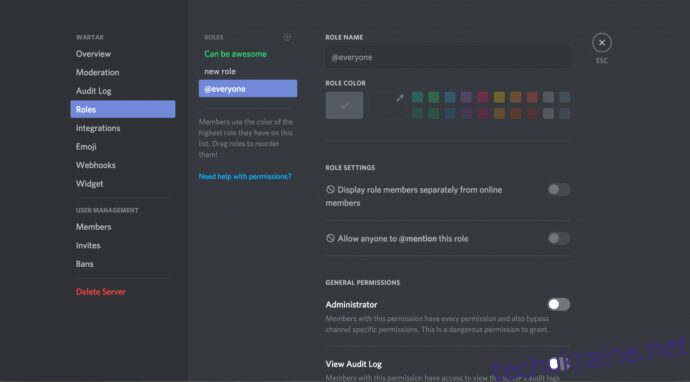
Створення ролей у Discord
Правильне налаштування ролей – це запорука ефективного управління користувачами на вашому сервері Discord. Рекомендується створити основні ролі до того, як запрошувати людей на сервер. Ви завжди можете змінити або додати нові ролі в процесі роботи.
Не забудьте натиснути “Зберегти зміни” внизу. Якщо ви забудете, Discord нагадає вам про це перед продовженням.
Повторіть ці дії для кожної нової ролі, яку ви хочете створити.
Призначення різних рівнів дозволів для різних ролей дозволяє створити ієрархію довіри. Ви можете призначати нижчі ролі новачкам, а вищі ролі з більшими дозволами тим, кому ви довіряєте.
Як розподілити ролі в Discord
Після створення ролей вам необхідно призначити їх користувачам вашого чату.
Щоб призначити роль кільком користувачам одночасно, зайдіть в “Налаштування сервера” та оберіть “Ролі”. Далі виконайте наступне:
- Натисніть на потрібну роль.
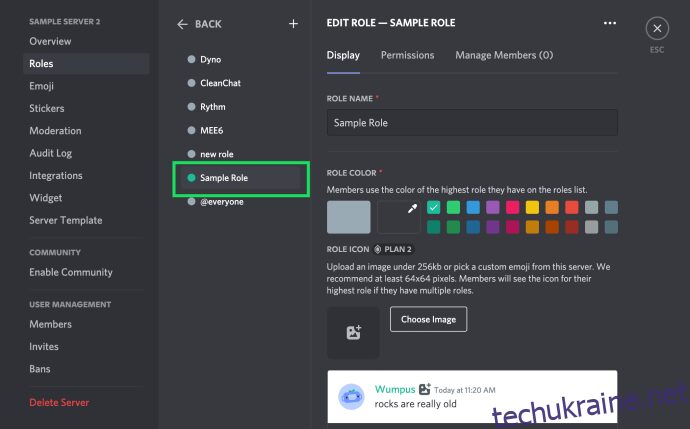
- Натисніть “Керувати учасниками”.
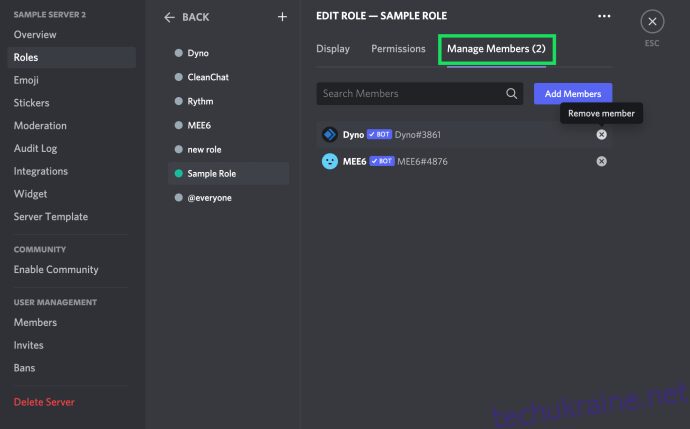
- Натисніть “Додати учасників”.
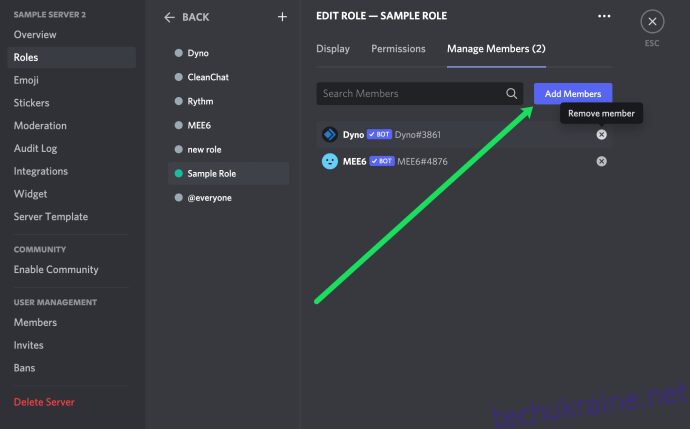
- Відмітьте галочкою кожного учасника, якому потрібно призначити цю роль, і натисніть “Додати”.
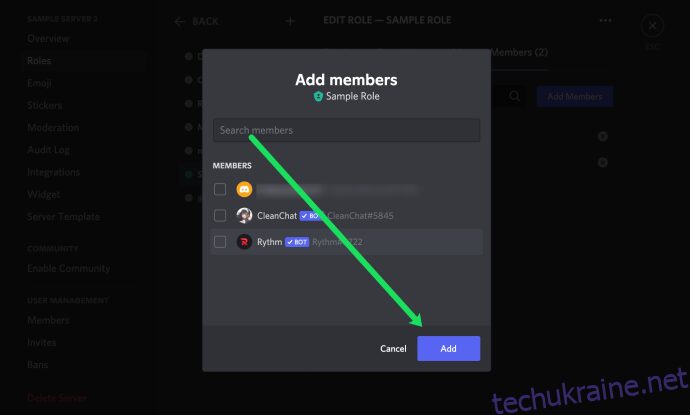
Якщо потрібно призначити роль лише одному або двом учасникам, цей метод швидший:
- На панелі праворуч виберіть потрібного користувача.
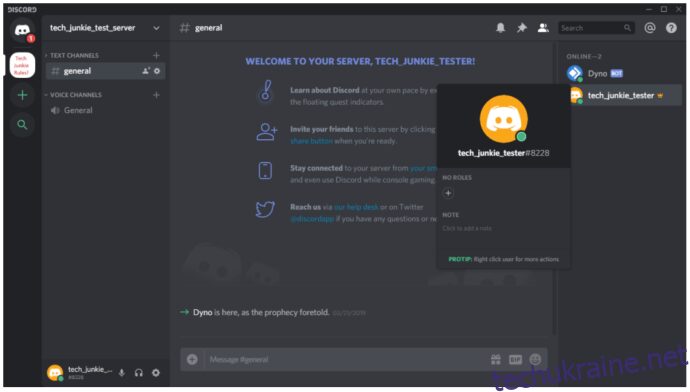
- Натисніть на маленький “+ ” під іменем користувача та виберіть потрібну роль.
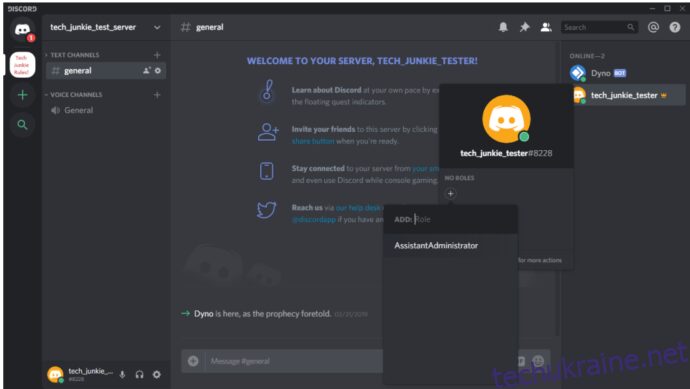
Повторіть ці дії для кожного користувача на вашому сервері.
Ви також можете швидко додати роль, клацнувши правою кнопкою миші на користувачі, обравши “Ролі” та натиснувши на потрібні ролі у спливаючому меню.
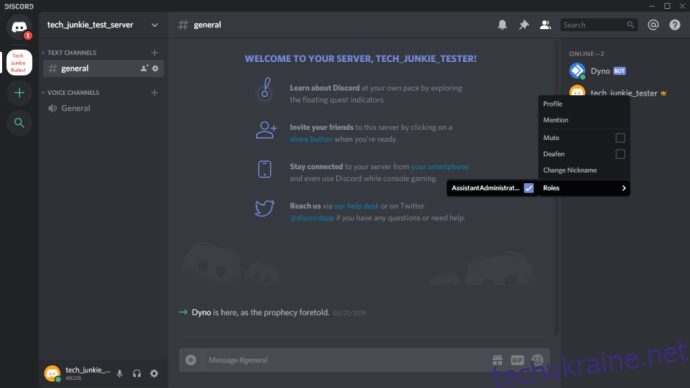
Пам’ятайте, що кожному користувачеві можна призначити необмежену кількість ролей.
Призначення ролей в мобільному додатку Discord
Щоб створити нову роль та призначити її на ходу, відкрийте додаток Discord на своєму мобільному телефоні. Інструкції аналогічні до десктопної версії.
- Відкрийте Discord та виберіть свій сервер. Натисніть на три вертикальні крапки біля імені сервера.
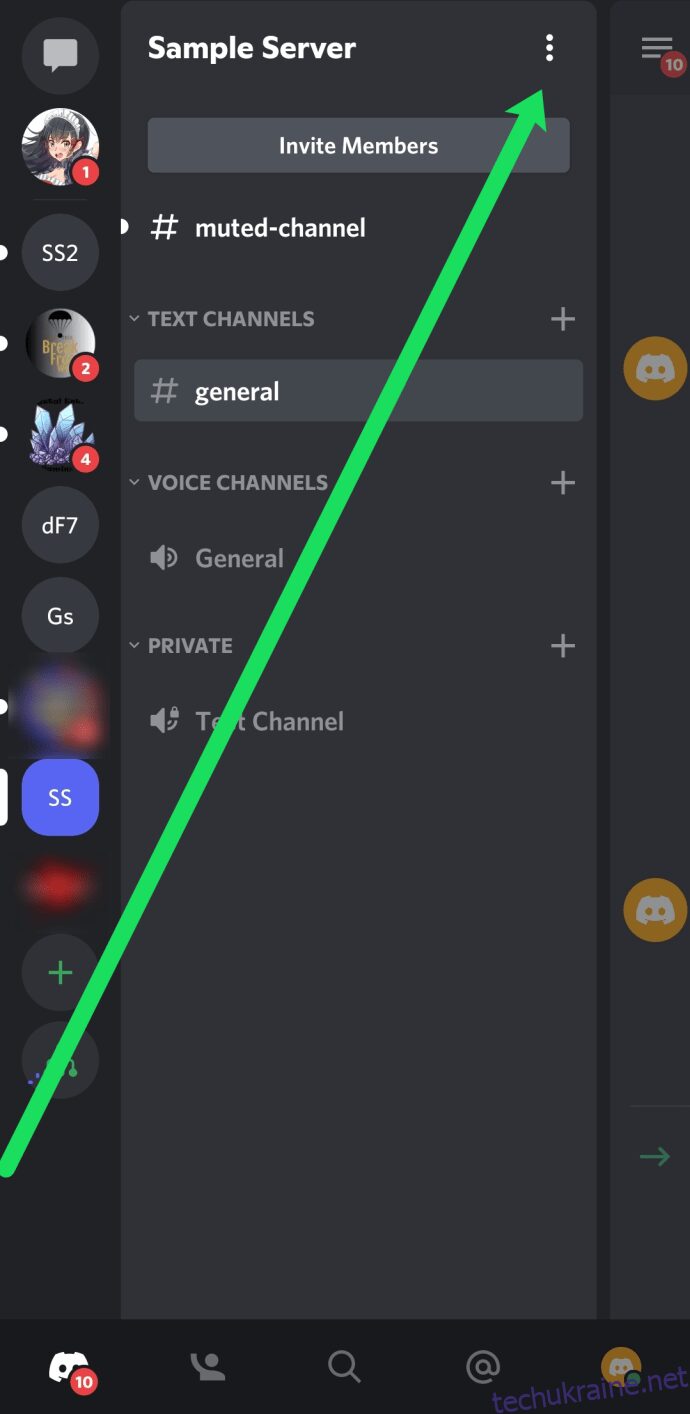
- Торкніться “Налаштування”, прокрутіть вниз до “Учасники”.
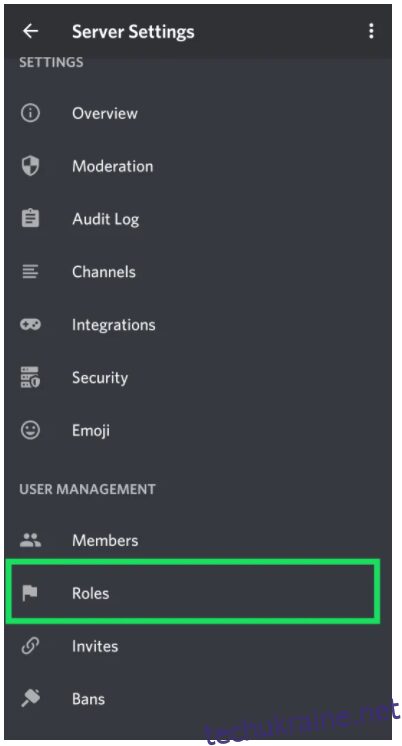
- Натисніть на ім’я користувача, якому потрібно призначити роль.
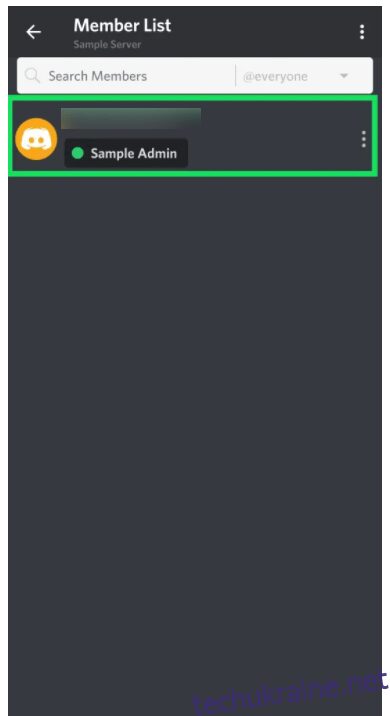
- Поставте галочку біля імені ролі, яку ви призначаєте.
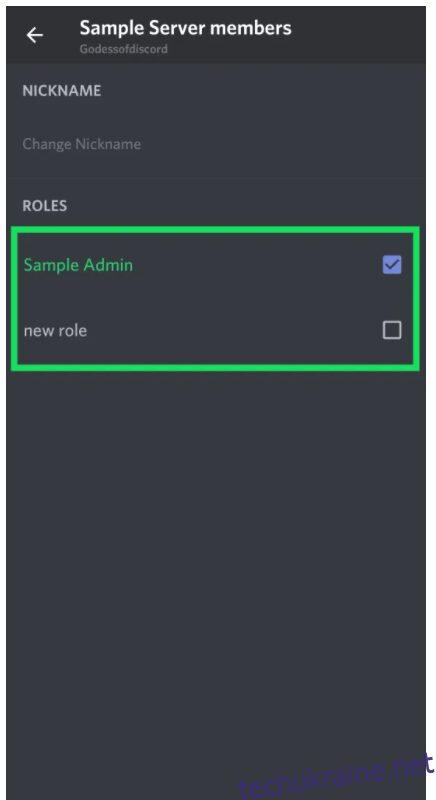
Редагування ролей в мобільному додатку Discord
Зайдіть в налаштування сервера та оберіть “Ролі”, як ви це робили раніше, потім виконайте наступні кроки:
- Натисніть на роль, яку потрібно відредагувати.
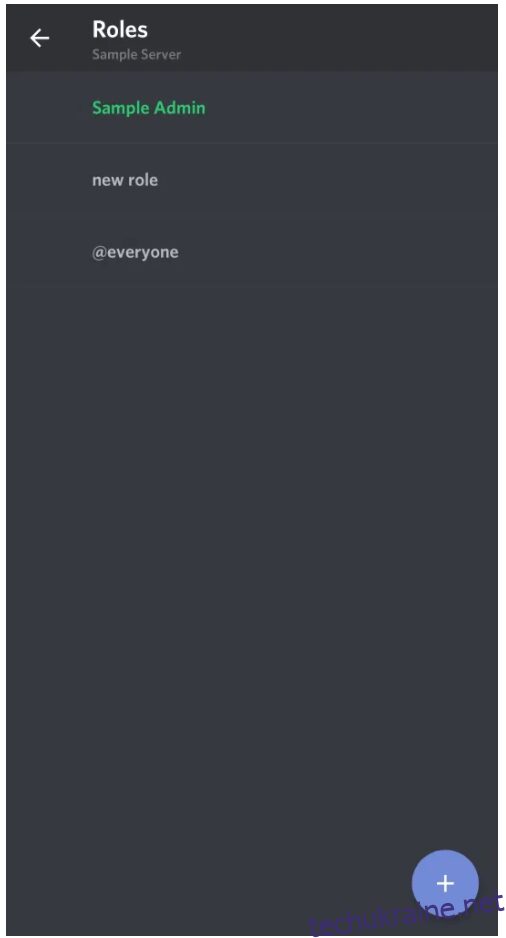
- Прокрутіть список вниз, вносячи потрібні зміни.
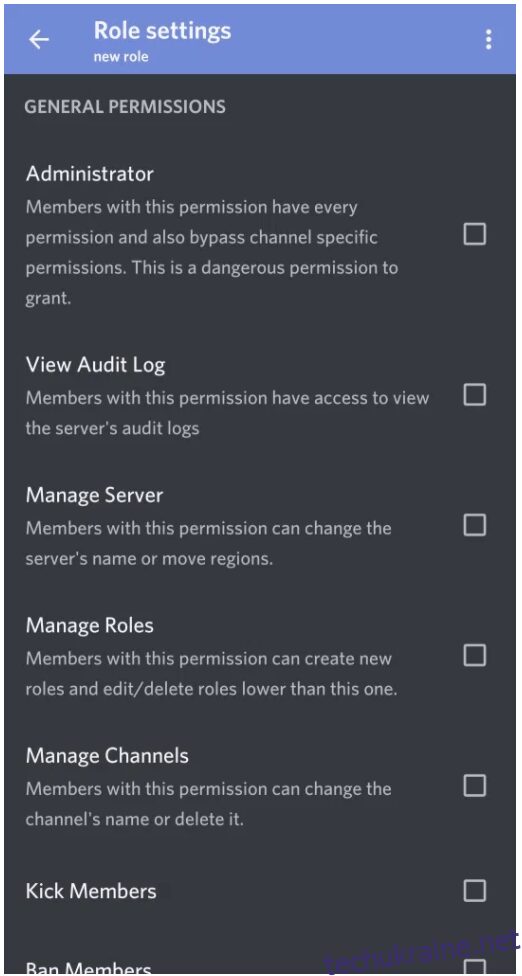
Дотримуючись цих інструкцій, ваш сервер Discord буде організованим і продуктивним навіть в дорозі.
Керування ролями в Discord
Керування ролями в Discord подібне до їх створення. Ви можете додавати нові ролі та змінювати їх дозволи. Залежно від потреб, ви можете створити лише дві ролі: адміністратора та @everyone.
Щоб швидко додати/видалити користувачів або змінити дозволи, перейдіть в налаштування сервера та оберіть “Ролі”, як ми робили це раніше. Далі зробіть наступне:
- Натисніть на роль, яку потрібно змінити.
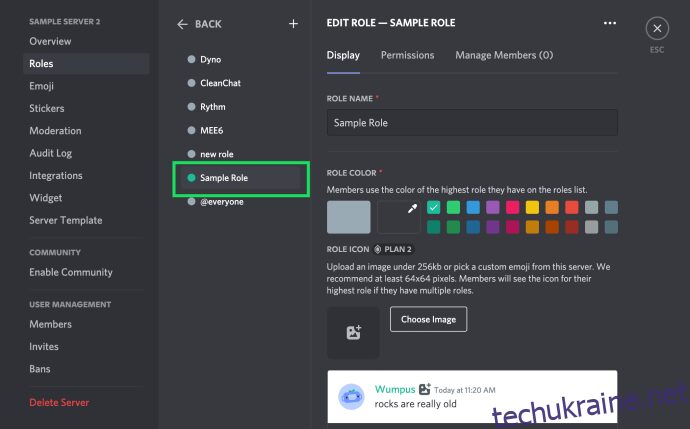
- Оберіть “Дозволи”, щоб контролювати, що учасники можуть робити на вашому сервері.
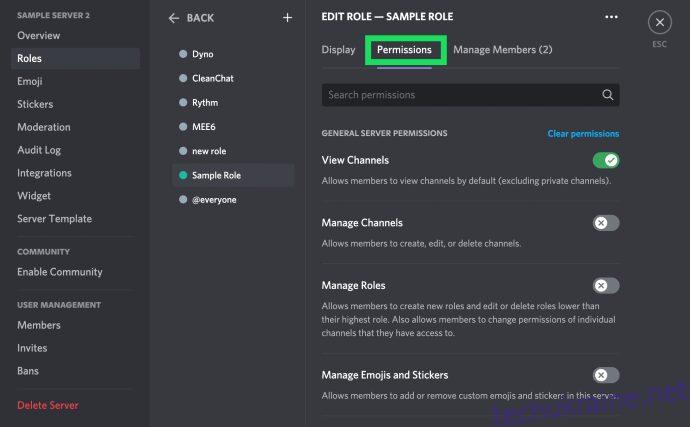
- Оберіть “Керувати учасниками”, щоб додати або видалити учасників.
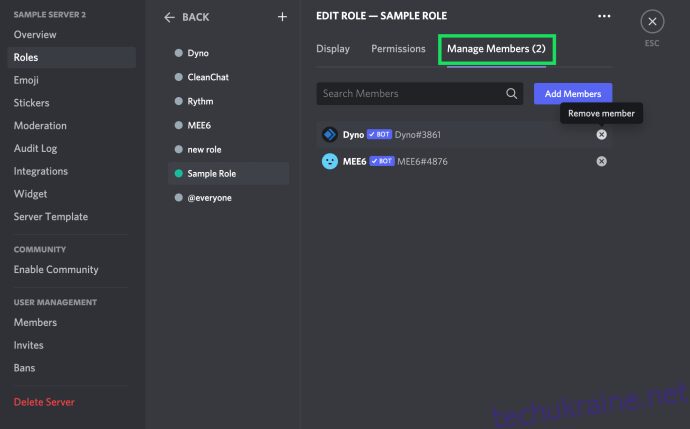
Зі зростанням вашої спільноти ви можете додавати інші ролі. Оскільки ролі призначаються кожному користувачеві окремо, ефективно буде розмістити більшість правил сервера в ролі @everyone.
Ви могли помітити ліву панель на сторінці “Ролі”, де відображаються імена всіх створених вами ролей. Кольори імен користувачів на сервері відповідають кольору їхньої найвищої ролі. Завдяки цьому, користувачі можуть легко ідентифікувати модераторів, адміністраторів тощо.
Видалення ролей в Discord
Вам рідко доведеться видаляти роль в Discord, оскільки можна просто не призначати її. Однак, якщо ваш список ролей переповнений невикористаними, ось як їх можна видалити.
- Натисніть на стрілочку спадного меню біля імені вашого сервера та оберіть “Налаштування сервера”.
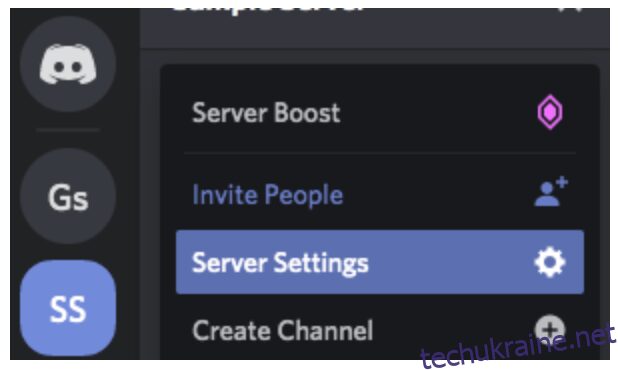
- Оберіть “Ролі” на лівій панелі та виберіть роль, яку потрібно видалити.
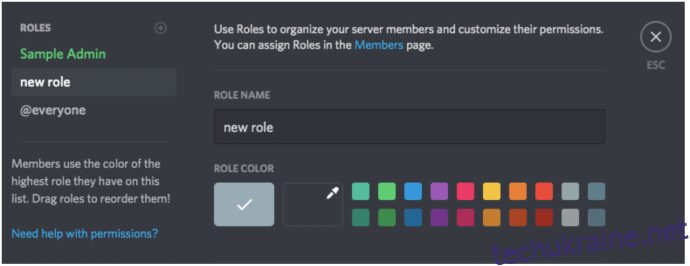
- Прокрутіть вниз та натисніть кнопку “Видалити [назва ролі]”.
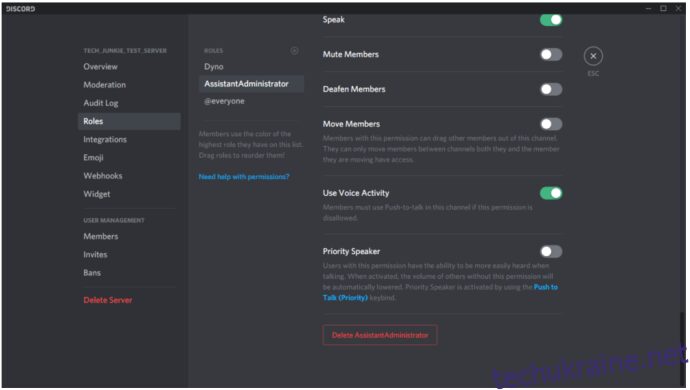
- Підтвердіть, натиснувши “Гаразд”.
Поширені питання
В Discord завжди є щось нове для вивчення. В цьому розділі ми надали більше інформації про ролі.
Чи можна автоматично призначати ролі в Discord?
Так, це можливо, але для цього вам знадобиться бот. Управління сервером Discord може бути складним завданням. На щастя, ви можете додати інших адміністраторів або скористатися ботами. У нас є стаття, де детальніше описано, як налаштувати автоматичне призначення ролей в Discord.
Я адміністратор, але не можу керувати сервером. Чому так?
Якщо власник сервера надав вам роль адміністратора, але ви не можете внести певні зміни, можливо він не надав вашій ролі всі необхідні дозволи. Зв’яжіться з власником сервера та перевірте ваші дозволи.
Підсумки
Управління ролями є важливою частиною організації сервера Discord, особливо коли він має багато користувачів.
Майте на увазі, що максимальна кількість ролей на одному сервері становить 250. Це не має бути проблемою на практиці, але не створюйте всіх можливих комбінацій дозволів, інакше швидко вичерпаєте їх кількість.